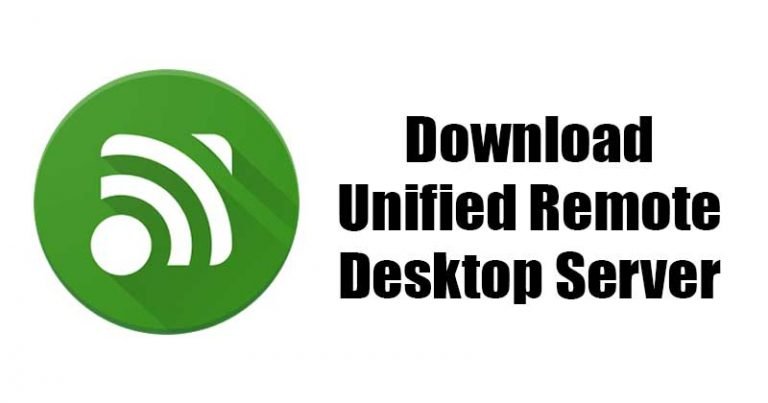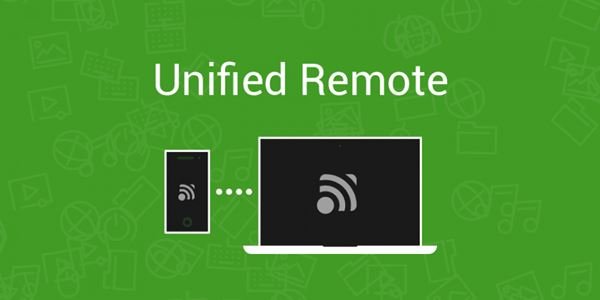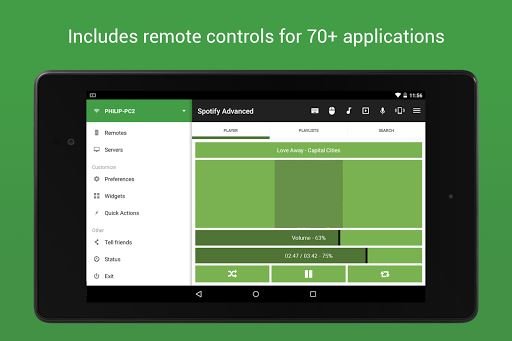கணினிக்கான ஒருங்கிணைந்த தொலை சேவையகத்தைப் பதிவிறக்கவும்!
Windows, Android, iOS மற்றும் macOS ஆகியவற்றிற்கு நூற்றுக்கணக்கான திரைப் பகிர்வு பயன்பாடுகள் உள்ளன. இந்த ஆப்ஸ் மூலம், சாதனங்களுக்கு இடையே திரைகளைப் பகிரலாம்.
இருப்பினும், உங்கள் முழு Windows PC திரையையும் உங்கள் Android சாதனத்திலிருந்து கட்டுப்படுத்த விரும்பினால் என்ன செய்வது? இந்த வழக்கில், நீங்கள் ரிமோட் கண்ட்ரோல் பயன்பாட்டைப் பயன்படுத்த வேண்டும். உங்கள் WiFi நெட்வொர்க்குடன் இணைக்கப்பட்ட சாதனங்களைக் கட்டுப்படுத்த உங்களை அனுமதிக்கும் பல Windows க்கான ரிமோட் கண்ட்ரோல் பயன்பாடுகள் இணையத்தில் கிடைக்கின்றன.
பிசிக்கு சிறந்த ரிமோட் கண்ட்ரோல் ஆப்ஸை தேர்வு செய்ய வேண்டும் என்றால், யூனிஃபைட் ரிமோட்டை தேர்வு செய்வோம். எனவே, இந்த கட்டுரையில், ஆண்ட்ராய்டு மற்றும் விண்டோஸிற்கான யுனிஃபைட் ரிமோட் பயன்பாட்டைப் பற்றி விவாதிக்கப் போகிறோம்.
யுனிஃபைட் ரிமோட் என்றால் என்ன?
யூனிஃபைட் ரிமோட் என்பது உங்கள் ஸ்மார்ட்போனை உலகளாவிய ரிமோட் கண்ட்ரோலாக மாற்றும் ஒரு பயன்பாடாகும். யூனிஃபைட் ரிமோட்டின் நல்ல விஷயம் என்னவென்றால், இது ஆண்ட்ராய்டு, ஐபோன் மற்றும் விண்டோஸ் ஃபோன் சாதனங்களில் கிடைக்கிறது.
உங்கள் கணினியைக் கட்டுப்படுத்த எந்த மொபைல் சாதனத்தையும் நீங்கள் பயன்படுத்தலாம் என்பதே இதன் பொருள். எடுத்துக்காட்டாக, யுனிஃபைட் ரிமோட் மூலம், உங்கள் மொபைல் சாதனத்தை உங்கள் கணினிக்கான மவுஸாகப் பயன்படுத்தலாம். அது மட்டுமல்லாமல், இது உங்கள் கணினித் திரையை உங்கள் சாதனத்தில் பிரதிபலிக்கும்.
அதுமட்டுமின்றி, கணினியை அணைக்கவும், பூட்டவும், எழுப்பவும் யூனிஃபைட் ரிமோட்டைப் பயன்படுத்தலாம். மேலும், இது கிராஸ்-பிளாட்ஃபார்ம் ஆதரவைக் கொண்டுள்ளது, அதாவது Android இலிருந்து Windows, iOS இலிருந்து Windows, iOS இலிருந்து Linux மற்றும் பலவற்றை நீங்கள் கட்டுப்படுத்தலாம்.
ரிமோட் கண்ட்ரோல் யூனிட்டின் அம்சங்கள்?
சரி, யூனிஃபைட் ரிமோட் சந்தேகத்திற்கு இடமின்றி உங்கள் கணினியின் ரிமோட் கண்ட்ரோலுக்கு ஆண்ட்ராய்டில் அதிகம் பயன்படுத்தப்படும் பயன்பாடுகளில் ஒன்றாகும். இது மற்ற டெலிகாம் அப்ளிகேஷன்களை விட அதிக அம்சங்களையும் வழங்குகிறது. கீழே, யூனிஃபைட் ரிமோட்டின் சில சிறந்த அம்சங்களை ஹைலைட் செய்துள்ளோம். சரிபார்ப்போம்.
இலவசம்
யூனிஃபைட் ரிமோட்டை நம்புவதற்கான முதல் மற்றும் மிக முக்கியமான காரணம் அது இலவசம். பயன்பாடு பதிவிறக்கம் செய்து பயன்படுத்த முற்றிலும் இலவசம், மேலும் பயன்பாட்டில் வாங்குதல்கள் எதுவும் இல்லை.
ஆண்ட்ராய்டில் இருந்து விண்டோஸைக் கட்டுப்படுத்தவும்
யுனிஃபைட் ரிமோட் என்பது உங்கள் ஸ்மார்ட்போனை உலகளாவிய ரிமோட் கண்ட்ரோலாக மாற்றும் ஒரு பயன்பாடாகும். யூனிஃபைட் ரிமோட் மொபைல் ஆப் மூலம் உங்கள் கணினித் திரையில் உள்ள அனைத்தையும் நீங்கள் கட்டுப்படுத்தலாம்.
طرق اتصال
யூனிஃபைட் ரிமோட் உங்களுக்கு எளிதான இணைப்பு விருப்பங்களை வழங்குகிறது. வைஃபை அல்லது புளூடூத் மூலம் இணைக்கலாம். மேலும், யுனிஃபைட் ரிமோட்டின் சமீபத்திய பதிப்பு தானியங்கி சர்வர் கண்டறிதலைப் பயன்படுத்துகிறது.
அடிப்படை உள்ளீடு
விசைப்பலகை மற்றும் மவுஸ் இல்லாத கணினியைக் கட்டுப்படுத்த விரும்புகிறீர்களா? சரி, யூனிஃபைட் ரிமோட் அதற்கு உங்களுக்கு உதவும். ஒற்றை அல்லது பல-தொடு சைகைகளைப் பயன்படுத்தி உங்கள் கணினி விசைப்பலகை மற்றும் மவுஸைக் கட்டுப்படுத்த மொபைல் பயன்பாடு உங்களை அனுமதிக்கிறது.
18 ரிமோட் கண்ட்ரோல்
யுனிஃபைட் ரிமோட் 18 இன் இலவச பதிப்பு உங்களுக்கு ரிமோட் கண்ட்ரோலை இலவசமாக வழங்குகிறது. இந்த ரிமோட் கண்ட்ரோல்களைப் பயன்படுத்தி 18 வகையான ஆப்ஸைக் கட்டுப்படுத்தலாம். சில பயன்பாடுகளில் Amazon Prime Video, YouTube Chrome, BSPlayer மற்றும் பல அடங்கும்.
40+ பிரீமியம் ரிமோட்
யூனிஃபைட் ரிமோட்டின் பிரீமியம் பதிப்பை நீங்கள் பயன்படுத்தினால், 40க்கும் மேற்பட்ட வெவ்வேறு ரிமோட்களைப் பெறுவீர்கள். பிரீமியம் பதிப்பில் Firefox, Google Music, iTunes, Netflix, Opera Browser மற்றும் பலவற்றைக் கட்டுப்படுத்த ரிமோட்டுகள் உள்ளன.
எனவே, இவை யுனிஃபைட் ரிமோட்டின் சில சிறந்த அம்சங்களாகும். மேலும் அம்சங்களை ஆராய, பயன்பாட்டைப் பயன்படுத்தத் தொடங்கினால் நன்றாக இருக்கும்.
விண்டோஸ் 10க்கான யுனிஃபைட் ரிமோட்டைப் பதிவிறக்கவும்
யூனிஃபைட் ரிமோட்டைப் பற்றி இப்போது நீங்கள் முழுமையாக அறிந்திருக்கிறீர்கள், உங்கள் ஆண்ட்ராய்டு சாதனம் மற்றும் கணினியில் மென்பொருளை நிறுவ விரும்பலாம். இருப்பினும், இது ஒரு மொபைல் ரிமோட் கண்ட்ரோல் ஆப் என்பதை நினைவில் கொள்ளவும். எனவே, இது மொபைல் சாதனங்கள் மற்றும் PC இரண்டிலும் பயன்பாட்டை நிறுவ வேண்டும்.
உங்கள் விண்டோஸ் பிசியை ஆண்ட்ராய்டில் இருந்து கட்டுப்படுத்த விரும்பினால், ஆண்ட்ராய்டில் யூனிஃபைட் ரிமோட் ஆப்ஸையும், விண்டோஸ் 10 பிசியில் டெஸ்க்டாப் கிளையண்டையும் நிறுவ வேண்டும். இரண்டு ஆப்ஸையும் பதிவிறக்கம் செய்து பயன்படுத்த இலவசம்.
இதேபோல், உங்கள் விண்டோஸ் கணினியை iOS இலிருந்து கட்டுப்படுத்த விரும்பினால், மொபைல் பயன்பாடு மற்றும் டெஸ்க்டாப் கிளையன்ட் இரண்டையும் அந்தந்த சாதனங்களில் நிறுவ வேண்டும். கீழே, யுனிஃபைட் ரிமோட் மொபைல் ஆப்ஸ் மற்றும் டெஸ்க்டாப் கிளையண்டைப் பகிர்ந்துள்ளோம்.
விண்டோஸ் 10 (ஆஃப்லைன்) க்கான ஒருங்கிணைந்த தொலை சேவையகத்தைப் பதிவிறக்கவும்
MacOS க்காக ஒருங்கிணைந்த தொலை சேவையகத்தைப் பதிவிறக்கவும்
சிஸ்டத்திற்கான ஒருங்கிணைந்த ரிமோட் ஆப் அண்ட்ராய்டு و iOS,
கணினியில் யூனிஃபைட் ரிமோட்டை எவ்வாறு நிறுவுவது?
சரி, நிறுவல் பகுதி சற்று தந்திரமானதாக இருக்கும். இந்த எடுத்துக்காட்டில், ஆண்ட்ராய்டில் இருந்து விண்டோஸைக் கட்டுப்படுத்த யூனிஃபைட் ரிமோட்டை எவ்வாறு பயன்படுத்தலாம் என்பதைக் காட்டியுள்ளோம். கீழே உள்ள படிகளைப் பார்க்கலாம்.
- ஸ்டார்டர் முதலில், Unified Remote பயன்பாட்டைப் பதிவிறக்கி நிறுவவும் Android சாதனத்தில்.
- இப்போது பதிவிறக்கவும் ஒருங்கிணைந்த ரிமோட் டெஸ்க்டாப் சர்வர் உங்கள் கணினியில்.
- இது முடிந்தவுடன், டெஸ்க்டாப் கிளையண்டை இயக்கவும் .
- உங்கள் மொபைல் ஃபோனும் கணினியும் ஒரே வைஃபை நெட்வொர்க்கில் இருப்பதை உறுதிப்படுத்திக் கொள்ளுங்கள்.
- இப்போது, மொபைல் பயன்பாட்டைத் தொடங்கவும், அது உங்கள் கணினியுடன் பயன்பாட்டை இணைப்பதன் மூலம் இது உங்களுக்கு வழிகாட்டுகிறது .
இது! நான் முடித்துவிட்டேன். உங்கள் கணினியுடன் இணைத்த பிறகு, உங்கள் Windows 10 PC ஐக் கட்டுப்படுத்த தொலைபேசி பயன்பாட்டைப் பயன்படுத்தலாம்.
எனவே, இந்த வழிகாட்டியானது கணினிக்கான யுனிஃபைட் ரிமோட்டைப் பதிவிறக்குவது பற்றியது. இந்த கட்டுரை உங்களுக்கு உதவியது என்று நம்புகிறேன்! உங்கள் நண்பர்களுக்கும் பகிருங்கள். இது தொடர்பாக உங்களுக்கு ஏதேனும் சந்தேகம் இருந்தால், கீழே உள்ள கருத்து பெட்டியில் எங்களுக்குத் தெரிவிக்கவும்.